윈도우11 새 사용자 계정 만드는 방법(로컬 계정 포함)
개인으로 사용하는 컴퓨터는 보통 처음 윈도우11을 설치할 때 계정만 사용하면 된다.
하지만 여러사람이 사용하는 컴퓨터라면 사용자마다 계정을 다르게 사용하는 것이 나을 수 있으며 개인으로 사용하는 컴퓨터라도 상황에 따라서 다른 계정이 필요할 수도 있을 것이다.
윈도우11 새 사용자 계정 만들기
1. 사용자 계정(netplwiz)에서 만들기.
윈도우에서 사용자 계정을 만드는 방법은 여러 가지가 있는데 사용자 계정(netplwiz)은 윈도우의 버전에 상관없이 공통적으로 계정을 만들 수 있는 방법이라고 보면 된다.
1-1. 시작에서 [netplwiz]를 검색 한 뒤 실행하자.
([Ctrl + R]을 눌러 실행 창을 열고 입력해도 된다)
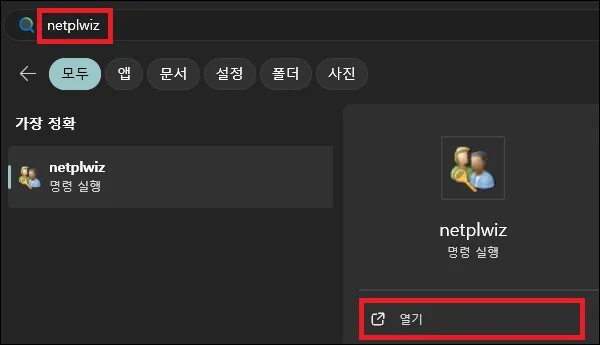
1-2. 사용자 계정 창이 나타나면 [추가] 버튼을 클릭하자.
(버튼이 활성화 되어있지 않다면 [사용자 이름과 암호를 입력해야...] 부분을 체크하자)
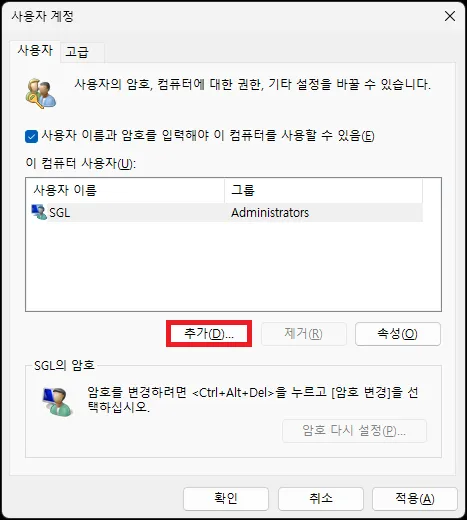
1-3. 계정 생성 창이 나타나면 순서대로 진행하여 계정을 생성하면 된다.
(로컬 계정을 생성할 것이라면 첫 화면에서 [Microsoft 계정 없이 로그인]을 클릭하자)

2. 명령어로 계정 만들기.
명령어를 사용해서 사용자 계정을 만들 수도 있다.
GUI 환경에서 만드는 것보다 조금 어려워 보일 수도 있지만 명령어를 알고만 있다면 더 간단하게 계정을 만드는 것도 가능하다.
명령어는 cmd에서 입력해도 된고 실행 창을 열어 입력해도 되지만 관리자 권한이 필요하기 때문에 보통은 cmd를 관리자 권한에서 실행한 뒤 입력하는 것이 좋다.
2-1. 기본적인 계정 만들기.
아래의 명령어를 입력하면 계정을 만들 수 있다.
암호 없이 만드려면 암호 부분은 입력하지 안하도 된다.
| net user 사용자계정 암호 /add net user 사용자계정 /add |
2-2. 관리자 권한으로 변경.
계정은 일반 계정으로 만들어지기 때문에 관리자 계정이 필요하다면 아래의 명령어로 그룹을 변경하면 된다.
| net localgroup Administrators 사용자계정 /add |
2-3. 암호 변경하기.
사용자 계정의 암호는 아래의 명령어로 변경이 가능하다.
설정한 암호를 없애고 싶다면 암호 부분을 ""로 입력하면 된다.
| net user 사용자계정 암호 net user 사용자계정 "" |
2-4. 사용자 계정 삭제하기.
| net user 사용자계정 /delete |
그 외 내용
- 여럿이서 사용하는 컴퓨터라면 사용자 계정을 나눠서 사용하는 것을 추천한다.
- 개인이 혼자 사용하는 컴퓨터라도 네트워크 드라이브를 통해 파일 공유를 하거나 원격 접속 등을 허용하고 있다면 사용자 계정이 추가로 필요하다.
- 이 외에도 제어판이나 윈도우 설정을 통해서 사용자 계정을 만드는 방법도 있지만 윈도우 버전 별로 방법이 조금씩 다르기 때문에 위의 방법을 사용하는 것이 좋지 않을까 한다.